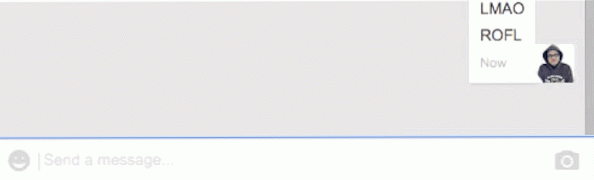14 dicas e truques remotos da Apple TV que você deve saber

O controle remoto da Apple TV é uma simples peça de engenhoca, mas é muito interessante, considerando que cada botão pode fazer várias coisas. Aqui estão algumas dicas e truques remotos da Apple TV que você deve conhecer para levar seu jogo da Apple TV ao próximo nível.
Uma visita rápida ao Apple TV Remote
Antes de mergulharmos fundo em todas as coisas legais que você pode fazer com o seu controle remoto da Apple TV, é provavelmente uma boa ideia olhar para o que todos os botões são.

Agora que temos isso fora do caminho, vamos continuar com todas as dicas e truques!
Ativar manualmente o protetor de tela

Enquanto você pode apenas esperar alguns minutos para que o protetor de tela do Apple TV acenda, você pode ativá-lo manualmente apenas clicando duas vezes no botão Menu enquanto estiver na tela inicial.
Alternar entre e Force Close Apps

A Apple TV tem um alternador de aplicativos semelhante ao que o iOS tem no iPhone e no iPad. Você pode ativá-lo clicando duas vezes no botão Início no controle remoto da Apple TV. Depois de ativado, você pode usar o trackpad para deslizar entre aplicativos.
Para forçar o fechamento de um aplicativo, navegue até ele e deslize para cima.
Pule para frente ou para trás em 10 segundos

Clicar nas bordas direita e esquerda do trackpad pula um vídeo para frente ou para trás em incrementos de 10 segundos a cada clique.
Se você descansar o polegar em uma das extremidades, um pequeno ícone de 10 segundos aparecerá na linha do tempo do vídeo, denotando que você tem o posicionamento adequado para clicar e pular para frente ou para trás..
Esfregue rapidamente através do vídeo

Você também pode passar rapidamente por um vídeo para chegar a um ponto específico. Basta pausar o vídeo e, em seguida, deslizar em qualquer direção no trackpad para avançar ou retroceder.
Deslize para baixo para configurações ocultas

Enquanto um vídeo é reproduzido, você pode deslizar o dedo no trackpad para exibir algumas configurações ocultas relacionadas a esse vídeo, como mais informações sobre o vídeo, legendas e configurações de áudio.
Faça um esforço rápido de entrada de teclado

Embora eu recomendo usar o recurso de voz para texto da Siri ao inserir texto na Apple TV, você ainda pode digitar as coisas manualmente. Há também alguns truques para tornar isso mais fácil.
Se você clicar no botão Reproduzir / Pausar durante a digitação do teclado, ele alternará rapidamente entre letras maiúsculas e minúsculas. Se você clicar e manter pressionado no trackpad, ele exibirá caracteres alternativos, bem como acesso rápido à tecla de retrocesso.
Coloque instantaneamente o seu Apple TV no modo Sleep

Você sempre pode entrar em configurações e colocar o seu Apple TV no modo de suspensão dessa maneira. Mas é ainda mais fácil clicar e manter pressionado o botão Início até que a confirmação “Suspender agora?” Apareça. Basta clicar em "OK" para enviar sua Apple TV para dormir.
Reinicie instantaneamente sua Apple TV

Assim como no truque anterior, você pode entrar nas configurações para reiniciar seu Apple TV, mas há uma maneira mais simples e rápida. Mantenha pressionados os botões Início e Menu ao mesmo tempo até que a luz no seu Apple TV comece a piscar. Isso força sua Apple TV a reiniciar.
Reorganizar e excluir aplicativos na tela inicial

Assim como no iOS, a Apple TV permite que você reorganize os aplicativos da maneira que preferir. Basta passar o mouse sobre o aplicativo que você deseja mover e, em seguida, clicar e manter pressionado o trackpad. O aplicativo começará a balançar e, a partir daí, você pode deslizar o dedo no trackpad para movê-lo para onde quiser.
Nesse modo, você também pode clicar no botão Reproduzir / Pausar para exibir mais opções do aplicativo selecionado, como excluí-lo ou movê-lo para uma pasta específica.
Verifique o nível da bateria do controle remoto

Enquanto a bateria do controle remoto da Apple TV dura por um bom tempo, você pode verificar quanto tempo de vida da bateria ela tem quando você quiser. Navegue para Configurações> Remotos e Dispositivos. Ao lado de "Remoto", estará um ícone mostrando o nível da bateria. Se você quiser uma porcentagem específica, clique em "Remoto" e veja a porcentagem real.
Ajuste a sensibilidade do trackpad

O trackpad pode parecer super sensível para você, mas isso é algo que você pode ajustar. Vá para Configurações> Remotos e Dispositivos e selecione a opção "Rastreamento da Superfície de Toque". Você poderá selecionar entre Rápido, Médio ou Lento, com Lento sendo o menos sensível.
Alterar o que o botão Início faz

O botão Home no controle remoto da Apple TV era estritamente um verdadeiro botão Home, assim como no iPhone ou iPad. No entanto, com a adição do aplicativo de TV, os usuários puderam mapear o botão Início como um botão inicial real ou como atalho para o aplicativo de TV.
Vá para Configurações> Remotos e Dispositivos e, em seguida, selecione a opção "Botão Início" para alterar o que o botão Início faz.
Controle sua televisão com o controle remoto Apple TV

Os botões de volume no controle remoto da Apple TV não fazem nada fora da caixa. Eles são feitos para controlar o volume da sua TV para que você não precise usar um controle remoto separado, mas você precisa configurar isso.
Vá para Configurações> Remotos e Dispositivos> Controle de Volume e use as opções para configurá-lo. Temos um ótimo guia que leva você ao longo de todo o processo.
Além disso, se a sua TV for compatível com HDMI-CEC, você poderá ativar e desativar a TV toda vez que colocar a sua Apple TV em repouso. E temos outro ótimo guia para isso.
Enrole um elástico na parte inferior do controle remoto

Esta última dica é um pouco obscura, mas pode fazer uma enorme diferença. O controle remoto da Apple TV tem seis botões de formato idêntico bem no centro, dificultando a identificação de qual direção é orientada sem realmente olhar para ele (aparentemente, isso tem sido motivo de preocupação para muitos donos de Apple TV).
Se você enrolar um pequeno elástico ao redor da parte de baixo do controle remoto (ou aplicar um adesivo ou qualquer outro), você pode imediatamente orientá-lo quando for pegá-lo. O elástico também evita que o controle remoto deslize facilmente em sua mesa de café.